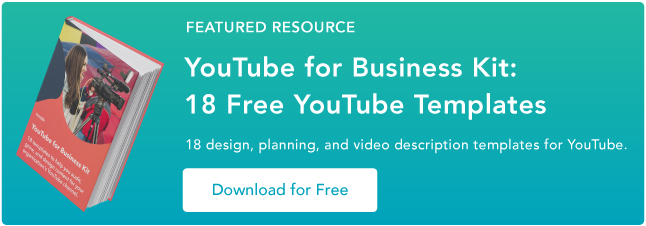Bagian YouTube dapat menjadi tempat yang menyenangkan untuk melibatkan pemirsa dan melanjutkan percakapan. Namun, itu juga bisa menjadi sumber negatif.
Yang terbaik, itu dapat membangun komunitas dan yang terburuk, itu dapat merusak merek Anda dan mengalihkan pemirsa dari konten Anda.
Dengan mengingat hal ini, penting untuk mengetahui cara mengelola komentar Anda. Temukan cara menghapus dan menonaktifkan komentar plus memecahkan masalah umum.
Cara Mengaktifkan Komentar di YouTube
Dalam hal komentar di tingkat video, ada empat pengaturan utama yang dapat Anda miliki:
Izinkan semua komentar – Ini memungkinkan komentar pengguna segera terlihat.
Tahan semua komentar untuk ditinjau – Ini mengharuskan Anda untuk menyetujui setiap komentar sebelum ditampilkan di bagian komentar. Itu akan tetap di tab ulasan hingga 60 hari
Tahan beberapa komentar untuk ditinjau – Jika beberapa komentar ditandai sebagai berpotensi tidak pantas oleh sistem YouTube, komentar tersebut akan disembunyikan dan ditahan untuk ditinjau. Anda juga dapat membuat daftar kata yang diblokir yang akan menampung komentar yang mengandung atau sangat cocok dengan istilah ini.
Matikan komentar- Ini mencegah pengguna meninggalkan komentar di bawah video Anda.
Saat Anda memulai saluran di YouTube, setelan komentar default adalah menahan komentar yang tidak pantas untuk ditinjau dan mengizinkan semua komentar lain langsung ditampilkan di bawah video.
Jika Anda telah mengubah setelan dan sekarang ingin video di saluran Anda menampilkan komentar, Anda dapat melakukannya dengan mengikuti langkah-langkah berikut:
Akses dasbor Studio Anda dan klik “Pengaturan.”
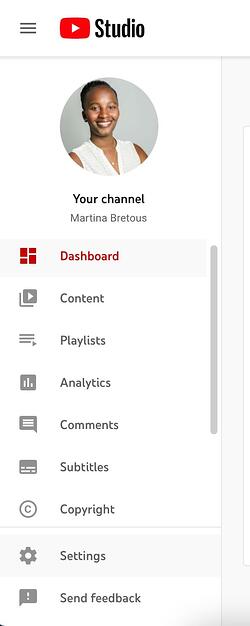
Pilih “Unggah default”.
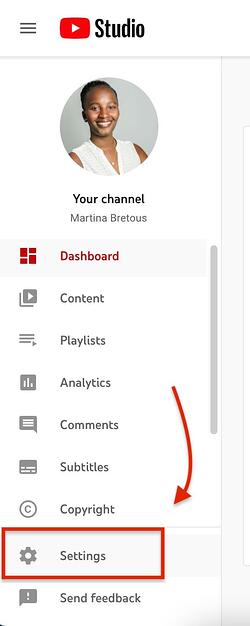
Arahkan ke tab “Pengaturan Lanjutan”.
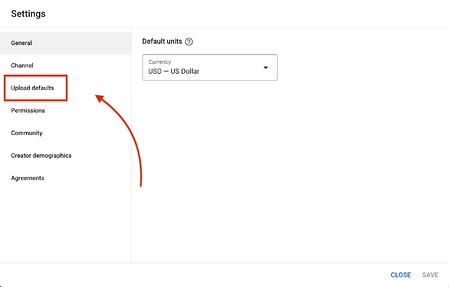
Gulir ke bawah ke bagian “Komentar” dan pilih “Izinkan semua komentar”.
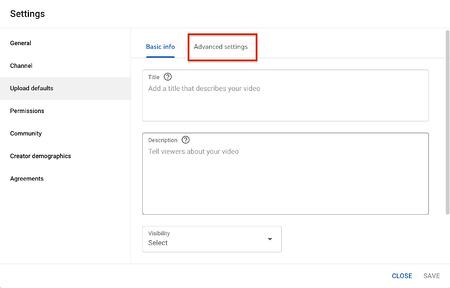
Gulir ke bawah ke bagian “Komentar”.
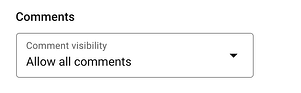
Cara Menghapus Komentar YouTube
Saat menghapus komentar YouTube, aturan praktisnya adalah menggunakannya dengan niat.
Tidak berkelanjutan atau efektif untuk menghapus setiap komentar yang tidak disetujui oleh merek Anda.
Anda mungkin bertanya, “Bagaimana jika sebuah komentar mengatakan sesuatu yang salah atau merusak merek kita?” Dalam hal ini, menanggapi komentar mungkin merupakan strategi yang lebih efektif. Dengan cara ini, Anda menangani komentar dan dapat mengarahkan pemirsa.
Untuk menghemat waktu, fokuslah pada penghapusan komentar yang mengandung kebencian, eksplisit, atau berisi spam.
Buka YouTube Studio.
Pilih “Komentar” dari bilah sisi.
Saring komentar Anda yang dipublikasikan.
Ketuk “Lainnya” untuk melihat opsi untuk menghapus komentar.
Hapus dan kembali ke dasbor “Komentar”.
Cara Mematikan Komentar di YouTube
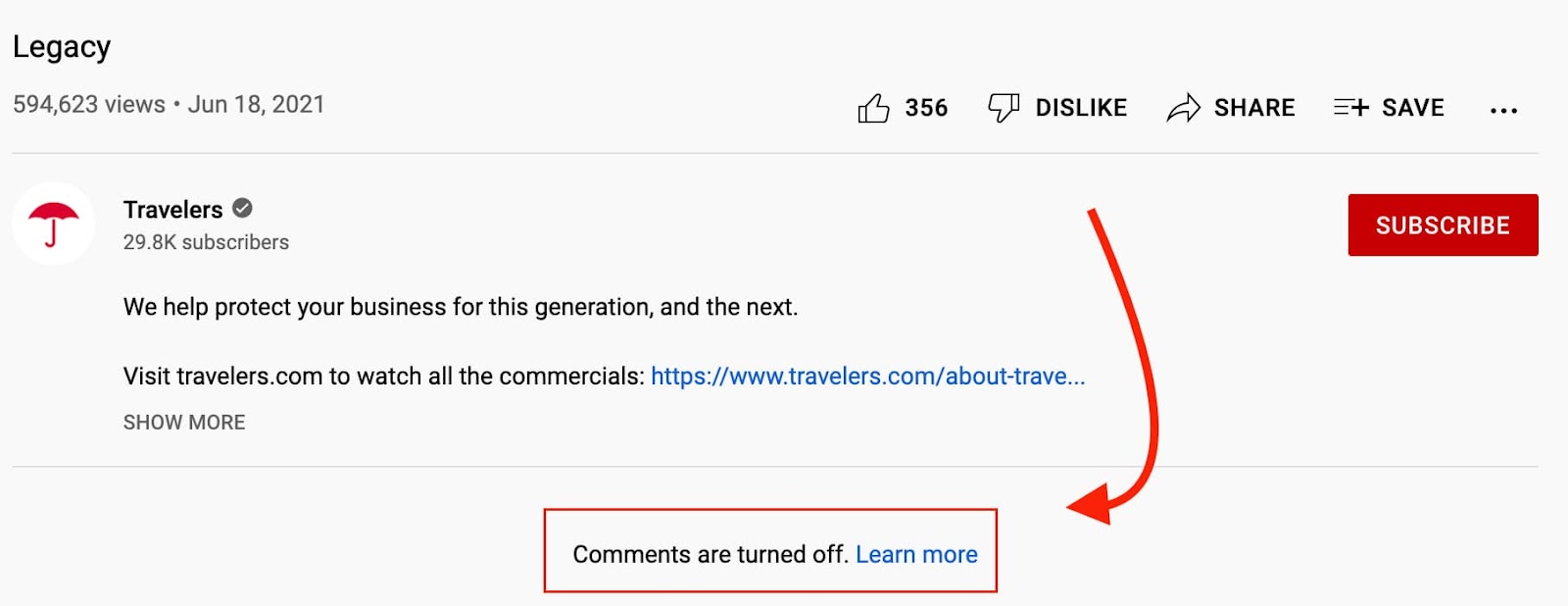
Ada dua cara untuk menonaktifkan komentar di YouTube: di tingkat saluran dan di tingkat video.
Berikut cara kerjanya di tingkat saluran:
Akses dasbor Studio Anda dan klik “Pengaturan.”
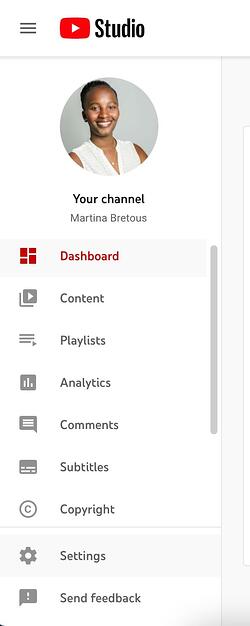
Pilih “Unggah default”.
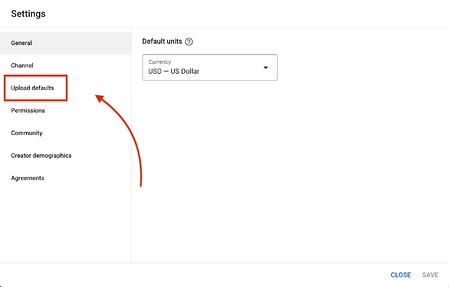
Arahkan ke tab “Pengaturan Lanjutan”.
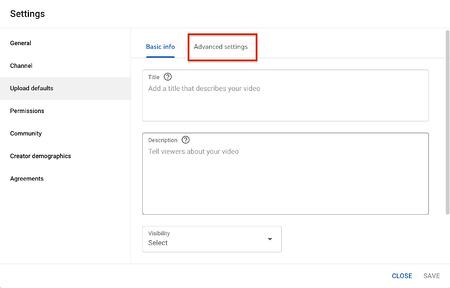
4. Gulir ke bawah ke bagian Komentar.
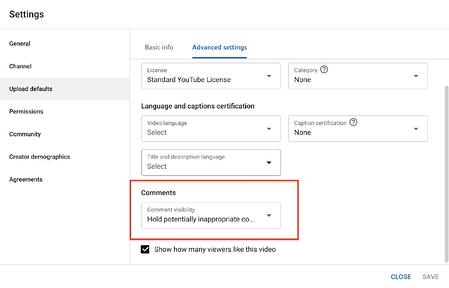
5. Pilih “Nonaktifkan komentar” dan klik “Simpan”.
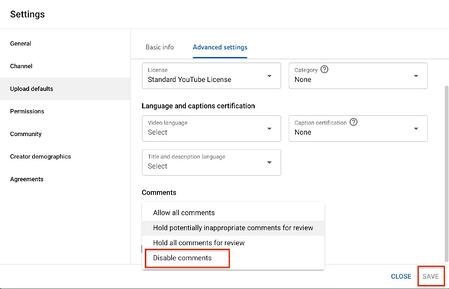
Untuk menonaktifkan komentar pada video tertentu, Anda dapat melakukannya selama proses pengunggahan.
Di tab “Detail” pada unggahan, gulir ke bawah hingga “Tampilkan lebih banyak”.
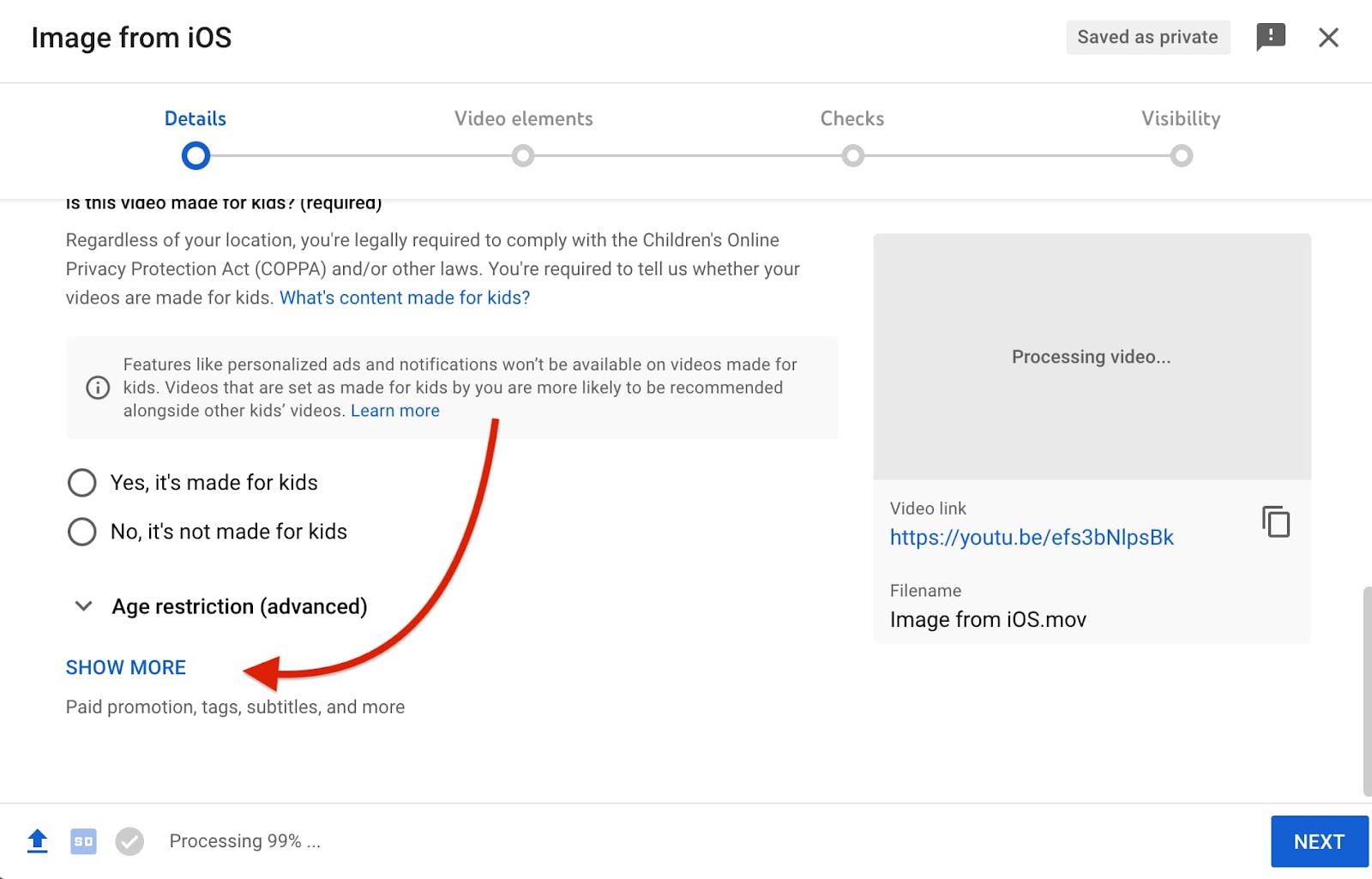
Di bawah “Komentar dan Peringkat”, pilih “Nonaktifkan komentar”.
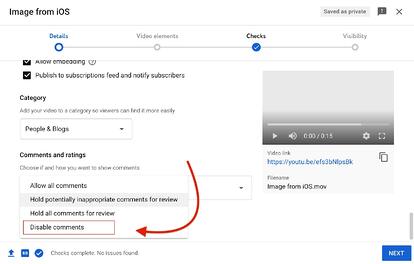
Perhatikan bahwa Anda dapat mengubah setelan ini nanti setelah mengunggah video Anda.
Pemecahan Masalah: Komentar Youtube Tidak Memuat
Jika komentar YouTube Anda tidak dimuat, kemungkinan besar itu adalah koneksi internet Anda. Jika koneksi Anda lambat dan tidak dapat diandalkan, bagian komentar mungkin tidak dapat dimuat dengan benar.
Alasan lain mengapa komentar Anda tidak dapat dimuat adalah jika Anda menggunakan viewport yang berbeda. Saat di aplikasi web, komentar YouTube dimuat secara otomatis saat Anda menggulir, di aplikasi seluler, Anda harus mengetuk untuk melihat bagian komentar.
Terakhir, ekstensi browser tertentu dapat memengaruhi cara elemen dimuat di halaman. Dengan demikian, uji penonaktifan ekstensi browser Anda jika komentar Anda tidak dimuat.

![→ Template Gratis: Cara Menggunakan YouTube untuk Bisnis [Download Now]](https://wptips.rbchosting.com/wp-content/uploads/2021/04/10-Alat-Perangkat-Lunak-Pengeditan-Video-Terbaik-untuk-YouTube.png)